前端学习 linux —— 软件安装(Ubuntu)
软件安装(Ubuntu)
本篇主要讲解 ubuntu 中软件的安装、apt 的源、内网部署案例(graylog 为例),最后是 python 开发准备。
apt 和 rpm
在linux 第一篇我们知道如果机器是 ubuntu 则可用 apt-get/dpkg 安装软件,如果是centos 则可用 rpm/yum。
Linux有上百种不同的发行版,如基于社区开发的debian、archlinux,和基于商业开发的Red Hat Enterprise Linux、SUSE、Oracle Linux等。
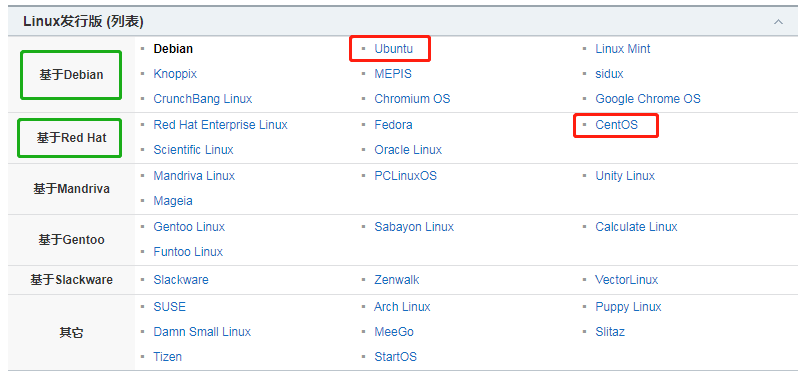
注:网友说 apt 能用于 debian 系列,rpm 能用于 Red Hat 系列(笔者未亲测)。
rpm 包可转为 deb 包。笔者安装 graylog 时,最初只找到 graylog-sidecar-repository.rpm 包,于是使用 alien 将其转为 deb,然后在使用 dpkg 安装,并成功生效。尽量用原生的 deb 包。
apt的源
以 ubuntu 为例,里面有个文件 /etc/apt/sources.list 指定了软件仓库的地址(美国)。
通过 apt-get 下载软件就是去到美国,从而导致网络速度缓慢以及不稳定。
国内有个网站(清华大学开源软件镜像站)利用镜像技术同步了美国那边的软件仓库。我们将美国的源替换成清华的源以后,下次下载软件就无须去出国,解决速度以及网络的不稳定。
进入华大学开源软件镜像站,找到自己的操作系统(例如 Ubuntu),点击问号(?)进入后选择对应的版本(20.0.4),复制源。就像这样:


备份 sources.list 并替换成新的源:
// 复制
root@linux:/etc/apt# cp sources.list sources.list.bak
// 清空 sources.list
root@linux:/etc/apt# echo '' > sources.list
// 输入清华源,保存
root@linux:/etc/apt# vim sources.list
# 默认注释了源码镜像以提高 apt update 速度,如有需要可自行取消注释
deb https://mirrors.tuna.tsinghua.edu.cn/ubuntu/ jammy main restricted universe multiverse
# deb-src https://mirrors.tuna.tsinghua.edu.cn/ubuntu/ jammy main restricted universe multiverse
deb https://mirrors.tuna.tsinghua.edu.cn/ubuntu/ jammy-updates main restricted universe multiverse
# deb-src https://mirrors.tuna.tsinghua.edu.cn/ubuntu/ jammy-updates main restricted universe multiverse
deb https://mirrors.tuna.tsinghua.edu.cn/ubuntu/ jammy-backports main restricted universe multiverse
# deb-src https://mirrors.tuna.tsinghua.edu.cn/ubuntu/ jammy-backports main restricted universe multiverse
deb https://mirrors.tuna.tsinghua.edu.cn/ubuntu/ jammy-security main restricted universe multiverse
# deb-src https://mirrors.tuna.tsinghua.edu.cn/ubuntu/ jammy-security main restricted universe multiverse
# 预发布软件源,不建议启用
# deb https://mirrors.tuna.tsinghua.edu.cn/ubuntu/ jammy-proposed main restricted universe multiverse
# deb-src https://mirrors.tuna.tsinghua.edu.cn/ubuntu/ jammy-proposed main restricted universe multiverse
最后更新源 apt-get update。
apt 卸载 vim
通过 apt-get remove vim 卸载 vim:
root@linux:/home/pjl# apt-get remove vim
Reading package lists... Done
Building dependency tree
Reading state information... Done
The following package was automatically installed and is no longer required:
vim-runtime
Use 'apt autoremove' to remove it.
The following packages will be REMOVED:
vim
0 upgraded, 0 newly installed, 1 to remove and 11 not upgraded.
After this operation, 3,112 kB disk space will be freed.
Do you want to continue? [Y/n] y
(Reading database ... 364122 files and directories currently installed.)
Removing vim (2:8.1.2269-1ubuntu5.9) ...
update-alternatives: using /usr/bin/vim.tiny to provide /usr/bin/vi (vi) in auto mode
update-alternatives: using /usr/bin/vim.tiny to provide /usr/bin/view (view) in auto mode
update-alternatives: using /usr/bin/vim.tiny to provide /usr/bin/ex (ex) in auto mode
update-alternatives: using /usr/bin/vim.tiny to provide /usr/bin/rview (rview) in auto mode
再次输入 vim,提示 vim 命令找不到,并给了一些推荐:
root@linux:/home/pjl# vim
Command 'vim' not found, but can be installed with:
apt install vim # version 2:8.1.2269-1ubuntu5.9, or
apt install vim-tiny # version 2:8.1.2269-1ubuntu5.9
apt install vim-athena # version 2:8.1.2269-1ubuntu5.9
apt install vim-gtk3 # version 2:8.1.2269-1ubuntu5.9
apt install vim-nox # version 2:8.1.2269-1ubuntu5.9
apt install neovim # version 0.4.3-3
apt 安装 vim
通过 apt install vim 安装 vim:
root@linux:/# apt install vim
Reading package lists... Done
Building dependency tree
Reading state information... Done
Suggested packages:
ctags vim-doc vim-scripts
The following NEW packages will be installed:
vim
0 upgraded, 1 newly installed, 0 to remove and 148 not upgraded.
Need to get 0 B/1,238 kB of archives.
After this operation, 3,112 kB of additional disk space will be used.
Selecting previously unselected package vim.
(Reading database ... 364113 files and directories currently installed.)
Preparing to unpack .../vim_2%3a8.1.2269-1ubuntu5.9_amd64.deb ...
Unpacking vim (2:8.1.2269-1ubuntu5.9) ...
Setting up vim (2:8.1.2269-1ubuntu5.9) ...
update-alternatives: using /usr/bin/vim.basic to provide /usr/bin/vim (vim) in auto mode
...
安装成功:
root@linux:/home/pjl# vim --help
VIM - Vi IMproved 8.1 (2018 May 18, compiled Sep 19 2022 04:59:57)
Usage: vim [arguments] [file ..] edit specified file(s)
or: vim [arguments] - read text from stdin
or: vim [arguments] -t tag edit file where tag is defined
or: vim [arguments] -q [errorfile] edit file with first error
...
查看安装包信息
通过 apt-cache show vim 查看 vim 安装包的信息。例如架构(Architecture)、版本(Version)、描述(Description)...
root@linux:/# apt-cache show vim
Package: vim
Architecture: amd64
Version: 2:8.1.2269-1ubuntu5.9
Priority: optional
Section: editors
Origin: Ubuntu
Maintainer: Ubuntu Developers <ubuntu-devel-discuss@lists.ubuntu.com>
Original-Maintainer: Debian Vim Maintainers <pkg-vim-maintainers@lists.alioth.debian.org>
Bugs: https://bugs.launchpad.net/ubuntu/+filebug
Installed-Size: 3039
Provides: editor
Depends: vim-common (= 2:8.1.2269-1ubuntu5.9), vim-runtime (= 2:8.1.2269-1ubuntu5.9), libacl1 (>= 2.2.23), libc6 (>= 2.29), libcanberra0 (>= 0.2), libgpm2 (>= 1.20.7), libpython3.8 (>= 3.8.2), libselinux1 (>= 1.32), libtinfo6 (>= 6)
Suggests: ctags, vim-doc, vim-scripts
Filename: pool/main/v/vim/vim_8.1.2269-1ubuntu5.9_amd64.deb
Size: 1237920
...
Homepage: https://www.vim.org/
Description-en: Vi IMproved - enhanced vi editor
Vim is an almost compatible version of the UNIX editor Vi.
.
Many new features have been added: multi level undo, syntax
highlighting, command line history, on-line help, filename
completion, block operations, folding, Unicode support, etc.
.
This package contains a version of vim compiled with a rather
standard set of features. This package does not provide a GUI
version of Vim. See the other vim-* packages if you need more
(or less).
Description-md5: 59e8b8f7757db8b53566d5d119872de8
Task: server, cloud-image, lubuntu-desktop
内网部署 graylog
graylog 是一个日志系统,已在外网通过 docker-compose 安装成功。就像这样:

有关 graylog 的更详细介绍将另开博文,这里只需知道我们需要将 3 个镜像导出,以及离线下载好 sidecar 和 filebeat。
Tip:Compose 是用于定义和运行多容器 Docker 应用程序的工具。通过 Compose,您可以使用 YML 文件来配置应用程序需要的所有服务。然后,使用一个命令,就可以从 YML 文件配置中创建并启动所有服务。笔者 docker 和 docker-compsose 版本如下:
root@linux:/# docker -v
Docker version 20.10.14, build a224086
root@linux:/# docker-compose -v
docker-compose version 1.25.0, build unknown
导出 6 个包
现在运行了三个容器:
- graylog/graylog:4.3
- docker.elastic.co/elasticsearch/elasticsearch-oss:7.10.2
- mongo:4.2
root@linux:/home/pjl/graylog-offline# docker ps
CONTAINER ID IMAGE COMMAND CREATED STATUS PORTS NAMES
78b3ded2a509 graylog/graylog:4.3 "/usr/bin/tini -- wa…" 10 hours ago Up 10 hours (healthy) 0.0.0.0:1514->1514/tcp, 0.0.0.0:1514->1514/udp, :::1514->1514/tcp, :::1514->1514/udp, 0.0.0.0:5044->5044/tcp, 0.0.0.0:5044->5044/udp, :::5044->5044/tcp, :::5044->5044/udp, 0.0.0.0:12201->12201/tcp, 0.0.0.0:12201->12201/udp, :::12201->12201/tcp, :::12201->12201/udp, 0.0.0.0:9000->9000/tcp, :::9300->9000/tcp graylog-lixian_graylog_1
99f7d32835b3 docker.elastic.co/elasticsearch/elasticsearch-oss:7.10.2 "/tini -- /usr/local…" 10 hours ago Up 10 hours 9200/tcp, 9300/tcp graylog-lixian_elasticsearch_1
fed264cb8890 mongo:4.2 "docker-entrypoint.s…" 10 hours ago Up 10 hours 27017/tcp graylog-lixian_mongodb_1
使用 docker save 导出这三个镜像:
root@linux:/home/pjl/graylog-offline# docker save --help
Usage: docker save [OPTIONS] IMAGE [IMAGE...]
Save one or more images to a tar archive (streamed to STDOUT by default)
Options:
-o, --output string Write to a file, instead of STDOUT
root@linux:/home/pjl/graylog-offline# docker save -o graylog.tar graylog/graylog:4.3
root@linux:/home/pjl/graylog-offline# docker save -o es.tar docker.elastic.co/elasticsearch/elasticsearch-oss:7.10.2
root@linux:/home/pjl/graylog-offline# docker save -o mongo.tar mongo:4.2
root@linux:/home/pjl/graylog-offline# ll
total 2026416
-rw------- 1 root root 709774336 11月 19 19:53 es.tar
-rw------- 1 root root 517527040 11月 19 19:52 graylog.tar
-rw------- 1 root root 392081408 11月 19 19:54 mongo.tar
通过 wget 下载 graylog-sidecar-repository_1-2_all.deb:
Tip: wget 是一个从网络上自动下载文件的自由工具,支持通过 HTTP、HTTPS、FTP 三个最常见的 TCP/IP协议 下载
root@linux:/home/pjl/graylog-offline# wget https://packages.graylog2.org/repo/packages/graylog-sidecar-repository_1-2_all.deb
--2022-11-19 08:42:38-- https://packages.graylog2.org/repo/packages/graylog-sidecar-repository_1-2_all.deb
Resolving packages.graylog2.org (packages.graylog2.org)... 54.157.4.65, 54.196.16.164, 34.201.80.84, ...
Connecting to packages.graylog2.org (packages.graylog2.org)|54.157.4.65|:443... connected.
HTTP request sent, awaiting response... 302 Found
Location: https://graylog-package-repository.s3.eu-west-1.amazonaws.com/packages/graylog-sidecar-repository_1-2_all.deb?X-Amz-Algorithm=AWS4-HMAC-SHA256&X-Amz-Date=20221125T004248Z&X-Amz-SignedHeaders=host&X-Amz-Expires=600&X-Amz-Credential=AKIAIJSI6MCSPXFVDPIA%2F20221125%2Feu-west-1%2Fs3%2Faws4_request&X-Amz-Signature=71d979cfb4a02e437c6bc66501c18519ded1ca6d3013f92e49e3a3a0c7c56817 [following]
--2022-11-19 08:42:48-- https://graylog-package-repository.s3.eu-west-1.amazonaws.com/packages/graylog-sidecar-repository_1-2_all.deb?X-Amz-Algorithm=AWS4-HMAC-SHA256&X-Amz-Date=20221125T004248Z&X-Amz-SignedHeaders=host&X-Amz-Expires=600&X-Amz-Credential=AKIAIJSI6MCSPXFVDPIA%2F20221125%2Feu-west-1%2Fs3%2Faws4_request&X-Amz-Signature=71d979cfb4a02e437c6bc66501c18519ded1ca6d3013f92e49e3a3a0c7c56817
Resolving graylog-package-repository.s3.eu-west-1.amazonaws.com (graylog-package-repository.s3.eu-west-1.amazonaws.com)... 52.92.16.146, 52.218.37.32, 52.218.88.136, ...
Connecting to graylog-package-repository.s3.eu-west-1.amazonaws.com (graylog-package-repository.s3.eu-west-1.amazonaws.com)|52.92.16.146|:443... connected.
HTTP request sent, awaiting response... 200 OK
Length: 2002 (2.0K) [application/x-debian-package]
Saving to: ‘graylog-sidecar-repository_1-2_all.deb’
graylog-sidecar-repository_1-2_all.deb 100%[====================================================================================================================================>] 1.96K --.-KB/s in 0.001s
2022-11-19 08:42:49 (1.37 MB/s) - ‘graylog-sidecar-repository_1-2_all.deb’ saved [2002/2002]
官网提示的下载 apt-get install graylog-sidecar,我们使用 download 参数下载 deb 包:
root@linux:/home/pjl/graylog-offline# apt-get download graylog-sidecar
Get:1 https://packages.graylog2.org/repo/debian sidecar-stable/1.2 amd64 graylog-sidecar amd64 1.2.0-1 [2,791 kB]
Fetched 2,791 kB in 17s (160 kB/s)
W: Download is performed unsandboxed as root as file '/home/pjl/graylog-offline/graylog-sidecar_1.2.0-1_amd64.deb' couldn't be accessed by user '_apt'. - pkgAcquire::Run (13: Permission denied)
filebeat 直接去官网下载deb(笔者选择deb x86_64),版本和已按照的保持相同:
root@linux:/home/pjl/graylog-offline# dpkg -l |grep filebeat
ii filebeat 7.13.2 amd64 Filebeat sends log files to Logstash or directly to Elasticsearch.
所有的 6 个包都已准备完毕。
root@linux:/home/pjl/graylog-offline# ll
total 1619652
-rw-r--r-- 1 root root 1766 11月 19 09:06 docker-compose.yml
-rw------- 1 root root 709774336 11月 19 19:53 es.tar
-rw-r--r-- 1 root root 36311722 11月 19 08:54 filebeat-7.13.2-amd64.deb
-rw-r--r-- 1 root root 2790802 6月 2 17:28 graylog-sidecar_1.2.0-1_amd64.deb
-rw-r--r-- 1 root root 2002 6月 2 17:56 graylog-sidecar-repository_1-2_all.deb
-rw------- 1 root root 517527040 11月 19 19:52 graylog.tar
-rw------- 1 root root 392081408 11月 19 19:54 mongo.tar
导入 6 个包
将其拷贝到内网,安装即可。步骤如下:
Tip:内网不方便演示,笔者就在外网重新离线安装。笔者也不重新卸载安装 docker 和 docker-compose,如果没有安装这两个软件,命令行输入 docker 或 docker-compose,根据提示安装即可,非常简单。
- 重置环境。关闭服务并删除3个镜像:
root@linux:/home/pjl/graylog-lixian# docker-compose down
Stopping graylog-lixian_graylog_1 ... done
Stopping graylog-lixian_elasticsearch_1 ... done
Stopping graylog-lixian_mongodb_1 ... done
Removing graylog-lixian_graylog_1 ... done
Removing graylog-lixian_elasticsearch_1 ... done
Removing graylog-lixian_mongodb_1 ... done
Removing network graylog-lixian_default
root@linux:/home/pjl/graylog-lixian# docker image rm graylog/graylog:4.3 docker.elastic.co/elasticsearch/elasticsearch-oss:7.10.2 mongo:4.2
Untagged: graylog/graylog:4.3
Deleted: sha256:55ffcbea624710985a23a15f04d118e201073dcd3b7a343f2ab5b534059ab9e0
Deleted: sha256:95636585c59c7d040157088102a02c47796a6f8f4dfb74108865cf2fca817844
Deleted: sha256:cee1ef78449af7fcbace0d38a477bb317202b7b6023215337cb3838464777e0e
Deleted: sha256:5739285dc8a194529deb390bca84c900f7d526cd767b5ad5d8551effb1af9b49
Deleted: sha256:ebb1b00be0cd803054a1c79ff5f2d5e41f931ab9c3079dbf54a7b5d5ad1315ad
Deleted: sha256:3de2a1ad54fe9f36042083de5f6983e060a88690521f2d9774fa9ddd1aa2ffcb
Deleted: sha256:e8154d0a37c1267defc8bfffb52cab56929897b2e7b20385c9829f11c97ae02e
Deleted: sha256:a4e4bc09e93e3e6cbc6e7be2240ed9b3d78f8a43e030fe0a860df1526fbd730b
Deleted: sha256:744b10777242203afd599783d96a1e1b56e84eb9552adb0e0137df17498c4d95
Deleted: sha256:7ea4455e747ead87d6cc1c4efaf3a79530a931a0856a9f9ce9ac2d8d45bd3c28
Untagged: docker.elastic.co/elasticsearch/elasticsearch-oss:7.10.2
Untagged: docker.elastic.co/elasticsearch/elasticsearch-oss@sha256:2c257b68f361872e13bdd476cba152e232a314ec61b0eedfc1f71b628ba39432
Deleted: sha256:b313026e6fbdbf01894ef8c67d558d3c7d89c70214d4c9e2a147ba10540a7738
Deleted: sha256:7e5a1b4b267a714d873c14d2c6fdbf6fd6ef0aef36545d1bef536313adc14cee
Deleted: sha256:76d3944a3706d3ebf55d930ea0ea052041e144a565f1d5763361bf6d8067c47d
Deleted: sha256:06f9bf706f6a8ede593fed88436a9378d54565cb46354f0e0d7ca70d3468d256
Deleted: sha256:3858ad285c1b1d644466fac196f84588afcd7e4ccd8e60d1cdfe647240e1f9ac
Deleted: sha256:79a5a63f73ec4cf09eb962b402f4b875e5144b3a3dbf20c4f0b19f16ada87539
Deleted: sha256:c2f6b02ece14735913273b7f7dee602aec5272a5ad6b3edffa01bbebb7ea1016
Deleted: sha256:c258379f39b882c203abb2d395b781a7889f0c13389f9c6f33c5ae6c6d4709de
Deleted: sha256:b00f1ef5af2ecc0886489536d3ea820f99e1de124fa2e1db2ecc9a8da52f6c3f
Deleted: sha256:2653d992f4ef2bfd27f94db643815aa567240c37732cae1405ad1c1309ee9859
Untagged: mongo:4.2
- 通过
docker load -i导入 3 个镜像:
root@linux:/home/pjl/graylog-offline# docker load -i graylog.tar
7ea4455e747e: Loading layer [==================================================>] 80.31MB/80.31MB
8db88cbdad95: Loading layer [==================================================>] 36.61MB/36.61MB
9bc92c3293a3: Loading layer [==================================================>] 108.8MB/108.8MB
acbd873348fa: Loading layer [==================================================>] 2.56kB/2.56kB
bf85b6e40dda: Loading layer [==================================================>] 260.1MB/260.1MB
5f70bf18a086: Loading layer [==================================================>] 1.024kB/1.024kB
8c758c13793c: Loading layer [==================================================>] 31.7MB/31.7MB
899d199c6115: Loading layer [==================================================>] 5.632kB/5.632kB
277e8b048045: Loading layer [==================================================>] 5.12kB/5.12kB
Loaded image: graylog/graylog:4.3
root@linux:/home/pjl/graylog-offline# docker load -i mongo.tar
Loaded image: mongo:4.2
root@linux:/home/pjl/graylog-offline# docker load -i es.tar
2653d992f4ef: Loading layer [==================================================>] 216.5MB/216.5MB
7d054489f6eb: Loading layer [==================================================>] 71.64MB/71.64MB
56319c3e73b9: Loading layer [==================================================>] 314.4kB/314.4kB
ec3900b77411: Loading layer [==================================================>] 420.7MB/420.7MB
719b01194e7c: Loading layer [==================================================>] 25.6kB/25.6kB
02f56ad574d0: Loading layer [==================================================>] 4.608kB/4.608kB
a1b5f2939457: Loading layer [==================================================>] 7.168kB/7.168kB
d66f67be6b73: Loading layer [==================================================>] 55.3kB/55.3kB
0dcc68aca185: Loading layer [==================================================>] 466.4kB/466.4kB
Loaded image: docker.elastic.co/elasticsearch/elasticsearch-oss:7.10.2
- 启动服务即可(可后台启动
docker-compose up -d):
root@linux:/home/pjl/graylog-offline# docker-compose up
Creating network "graylog-offline_default" with the default driver
Creating graylog-offline_elasticsearch_1 ... done
Creating graylog-offline_mongodb_1 ... done
Creating graylog-offline_graylog_1 ... done
...
docker-compose.yml
附上 docker-compose.yml 内容(来自官网):
Tip:修改了 GRAYLOG_HTTP_EXTERNAL_URI,增加了 5044
version: '2'
services:
# MongoDB: https://hub.docker.com/_/mongo/
mongodb:
image: mongo:4.2
volumes:
- mongo_data:/data/db
# Elasticsearch: https://www.elastic.co/guide/en/elasticsearch/reference/7.10/docker.html
elasticsearch:
image: docker.elastic.co/elasticsearch/elasticsearch-oss:7.10.2
volumes:
- es_data:/usr/share/elasticsearch/data
environment:
- http.host=0.0.0.0
- transport.host=localhost
- network.host=0.0.0.0
- "ES_JAVA_OPTS=-Xms512m -Xmx512m"
ulimits:
memlock:
soft: -1
hard: -1
mem_limit: 1g
# Graylog: https://hub.docker.com/r/graylog/graylog/
graylog:
image: graylog/graylog:4.3
volumes:
- graylog_data:/usr/share/graylog/data
environment:
# CHANGE ME (must be at least 16 characters)!
- GRAYLOG_PASSWORD_SECRET=somepasswordpepper
# Password: admin
- GRAYLOG_ROOT_PASSWORD_SHA2=8c6976e5b5410415bde908bd4dee15dfb167a9c873fc4bb8a81f6f2ab448a918
# 改用自己服务器的 IP
- GRAYLOG_HTTP_EXTERNAL_URI=http://192.168.1.123:9000/
entrypoint: /usr/bin/tini -- wait-for-it elasticsearch:9200 -- /docker-entrypoint.sh
links:
- mongodb:mongo
- elasticsearch
restart: always
depends_on:
- mongodb
- elasticsearch
ports:
# Graylog web interface and REST API
- 9000:9000
# Syslog TCP
- 1514:1514
# Syslog UDP
- 1514:1514/udp
# GELF TCP
- 12201:12201
# GELF UDP
- 12201:12201/udp
# GELF TCP
- 5044:5044
- 5044:5044/udp
# Volumes for persisting data, see https://docs.docker.com/engine/admin/volumes/volumes/
volumes:
mongo_data:
driver: local
es_data:
driver: local
graylog_data:
driver: local
ubuntu 下开发 python
ubuntu 自带 python 开发环境(两个版本)。
root@linux:/home/pjl/graylog-lixian# python
Python 2.7.18 (default, Jul 1 2022, 12:27:04)
[GCC 9.4.0] on linux2
Type "help", "copyright", "credits" or "license" for more information.
>>>
root@linux:/home/pjl/graylog-lixian# python3
Python 3.8.10 (default, Jun 22 2022, 20:18:18)
[GCC 9.4.0] on linux
Type "help", "copyright", "credits" or "license" for more information.
>>>
运行一个最简单的 python 程序(hello.py)。请看操作:
root@linux:/home/pjl/graylog-lixian# cat hello.py
print('hello')
root@linux:/home/pjl/graylog-lixian# python hello.py
hello
前端学习 linux —— 软件安装(Ubuntu)的更多相关文章
- 学习Linux系列--安装Ubuntu
最近学习Linux,使用虚拟机太不方便,于是购买了阿里云最便宜的云主机作为学习设备. 本系列文章记录了个人学习过程的点点滴滴. 学习Linux系列--安装Ubuntu 学习Linux系列--安装软件环 ...
- Linux 学习 (十一) 软件安装管理
Linux软件安装管理 学习笔记 软件包简介 软件包分类: 源码包 :脚本安装包 二进制包(RPM 包.系统默认包) 源码包的优点: 开源,如果有足够的能力,可以修改源代码 可以自由选择所需的功能 软 ...
- linux基础学习之软件安装以及常用命令
linux基础学习之软件安装以及常用命令 调用中央仓库: yum install wget 然后下载nodejs: wget https://nodejs.org/dist/v10.14.2/node ...
- Linux基础学习(6)--Linux软件安装
第六章——Linux软件安装 一.软件包管理简介 1.软件包分类: (1)源码包:脚本安装包 (2)二进制包(RPM包.系统默认包) 2.源码包: (1)源码包的优点:开源,如果有足够的能力,可以修改 ...
- 前端学习 linux —— 第一篇
前端学习 linux - 第一篇 本文主要介绍"linux 发行版本"."cpu 架构"."Linux 目录结构"."vi 和 v ...
- Linux软件安装——软件包
Linux软件安装——软件包 摘要:本文主要学习了Linux下软件安装的相关知识. 软件包 简介 Linux下的软件包众多,且几乎都是经GPL授权.免费开源(无偿公开源代码)的.这意味着如果你具备修改 ...
- Linux软件安装,RPM与YUM
为了防止无良网站的爬虫抓取文章,特此标识,转载请注明文章出处.LaplaceDemon/SJQ. http://www.cnblogs.com/shijiaqi1066/p/3843955.html ...
- Linux软件安装中RPM与YUM 区别和联系
.tc-nav-row{ height:38px; margin: 8px 15px; } .tc-nav-tab{ text-align: center; color:#333333; line-h ...
- 第五部分 linux 软件安装RPM SRPM与YUM
第五部分 linux 软件安装RPM SRPM与YUM 软件管理员简介 RPM与DPKG两大主流 rpm: redhat centos suse 命令:yum ...
- Linux软件安装——服务管理的命令
Linux软件安装——服务管理的命令 摘要:本文主要学习了Linux系统中服务管理的命令. service命令 service命令用于对系统服务进行管理,比如启动(start).停止(stop).重启 ...
随机推荐
- docker学习笔记一-docker安装与卸载
环境查看 # 1 查询当前centOS的版本,官方要求版本为7以上 uname -r 查询系统内核 cat /etc/os-release 系统版本 安装 # 1.卸载旧版本 yum remove d ...
- Ubuntu22.04 安装配置流水账
前两天为了测一个CH340的bug, 装了三遍20.04. bug解决完, 心想反正也要重新装各种软件, 不如直接装22.04吧. 把涉及的安装记录一下方便将来参考. 制作启动U盘 在Ubuntu网站 ...
- 云原生之旅 - 2)Docker 容器化你的应用
前言 上文中我们用Golang写了一个HTTP server,本篇文章我们讲述如何容器化这个应用,为后续部署到kubernetes 做准备. 关键词:Docker, Containerization, ...
- 在终端启动Python时报错的解决
最近,在终端启动Python时,报了一个错误: 1 Failed calling sys.__interactivehook__ 2 Traceback (most recent call last) ...
- MinIO监控指南
官方文档地址:http://docs.minio.org.cn/docs/master/minio-monitoring-guide MinIO服务器通过端点公开监视数据.监视工具可以从这些端点中选择 ...
- 第六章:Django 综合篇 - 2:核心配置项
Django的默认配置文件中,包含上百条配置项目,其中很多是我们'一辈子'都不碰到或者不需要单独配置的,这些项目在需要的时候再去查手册. 强调:配置的默认值不是在settings.py文件中!不要以为 ...
- rollup汇总作业-合并索引
文章转载自:https://blog.csdn.net/UbuntuTouch/article/details/106194800
- MySQL数据库安装保姆教程及问题解决
使用Mysql的zip压缩包解压版,下载之后需进行一定的配置,才能使用它. 下面对Mysql压缩包版的安装方法进行详细的描述,如有疑问或错误,望及时反馈. 首先,mysql的官方下载地址点我进行下载 ...
- 洛谷P2367 语文成绩(差分)
标准的差分应用题,不要想的太复杂,写成了线段树. 1 #include<bits/stdc++.h> 2 using namespace std; 3 const int N=5e6+10 ...
- 云计算_Apache CloudStack
注:基于系统版本CentOS 7.2.1511部署 修改主机名/IP地址/hosts解析 hostnamectl set-hostname centos1 hostnamectl set-hostna ...
